Suuremate mõõtmetega Apple Watch Series 4-l on varasemast rohkem kuvapinda. Seda silmas pidades on Apple tutvustanud täiesti uut Infographi kella sihverplaati, mis mahutab kuni kaheksa komplikatsiooni. jah, kaheksa. Sellest artiklist saate lisateavet uue näo ja selle seadistamise kohta.
Sisu
- Vaata videot või loe allolevat teksti
- Ühilduvus
-
Uue Infographi kellaplaadi seadistamine
- Kuidas värvi seadistada
- Kuidas määrata tüsistusi
-
Nende komplikatsioonide kohta
- Neli nurka
- Alamnumbrid
-
Muudatuste tegemine Apple Watchis
- Värvide muutmine ja tüsistused
- Seonduvad postitused:
Vaata videot või loe allolevat teksti
Ühilduvus
Pange tähele, et Infographi kella sihver on ühildub ainult 40 mm ja 44 mm Apple Watch Series 4-ga. See pole Apple Watchi eelmistes versioonides saadaval.
Uue Infographi kellaplaadi seadistamine
Infographi kella sihverplaati saate luua ja redigeerida Apple Watchi enda või iPhone'i Apple Watchi rakenduse kaudu. Ideaalis on seadistamine kõige parem rakenduses, samas kui olemasoleva näo muutmine on kella abil lihtsam.
Uue Infographi kellaplaadi leiate iPhone'i Apple Watchi rakendusest Face Gallery alt. Nägu asub watchOS 5.x ekraani vasakus ülanurgas.
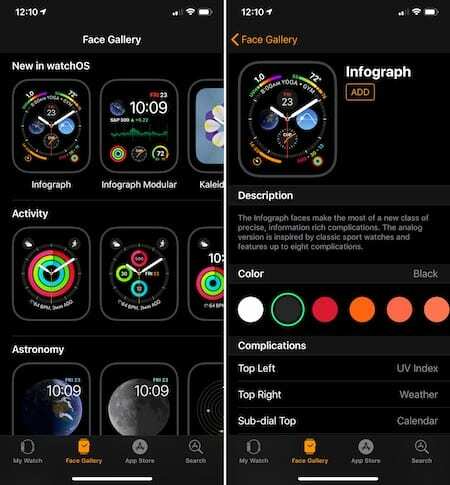
Kuidas värvi seadistada
Näol muudatusi tehes näete neid muudatusi näidises ekraani ülaosas. Valge kella sihverplaadi valimisel (vt allpool) muutub tegelik sihver valgeks. Vastasel juhul muutub ainult külgede värv.
- Alustamiseks puudutage Infographi kellaplaadi ikooni.
- Järgmisel lehel kirjelduse all on mitu värvivalikut. Nende kõigi nägemiseks kerige kindlasti paremalt vasakule. Puudutage oma värvivaliku valimiseks.
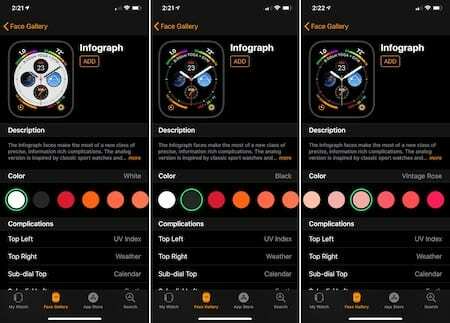
Soovitatav:
- 7 Apple Watchi ja watchOS-i funktsiooni, mida te ei märganud
- Kuidas lahendada Apple Watchi helitugevuse probleeme
- Apple Watch Podcasti rakendus ei sünkrooni iPhone'iga? Parandused
Kuidas määrata tüsistusi
Samal lehel tüsistuste all saate lisada kuni kaheksa tüsistust. Need on paigutatud vasaku ülanurga alla, paremale ülaosale, alamvalimisnupule ülaosale, vasakpoolsele alamvalimisplaadile, paremale, alamvalimiku alla, vasakule alaservale ja all paremale. Vaikimisi sisaldab kell järgmisi komplikatsioone:
- Üleval vasakul, UV-indeks
- Üleval paremal, Ilm (vaikeseade)
- Parempoolne alamketas, päikeseenergia
- Ülemine alamvalimine, kalender
- Alumine alamnupp, maailmakell: Cupertino
- All vasakul: Taimer
- All paremal: tegevus
Järgmises näites on ülemine vasakpoolne komplikatsioon UV-indeksist muudetud päikesetõusuks/päikeseloojanguks:
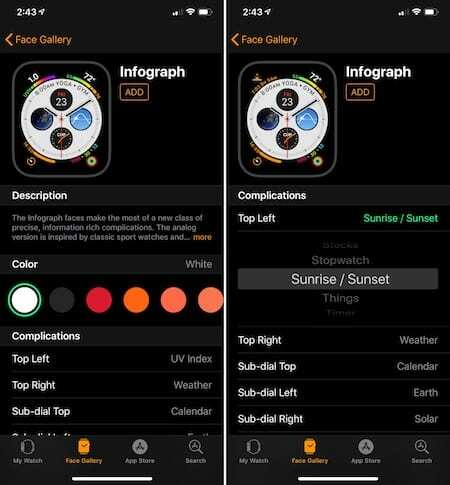
Muudatuste tegemiseks kerige läbi kõik komplikatsioonid. Võite ka tüsistused välja lülitada. Kui olete kõigi tüsistuste seadistamise lõpetanud, puudutage selle salvestamiseks ekraani ülaosas nuppu "Lisa".
Kui olete seda teinud, on kella sihver nüüd valiku Minu nägu vahekaardil Minu kell. Klõpsake sellel ja kerige alla, kuni näete "Määra praeguseks kellaplaadiks". Valimiseks puudutage seda.
Teie loodud Infographi kellaplaat on nüüd installitud teie Apple Watch Series 4-sse.
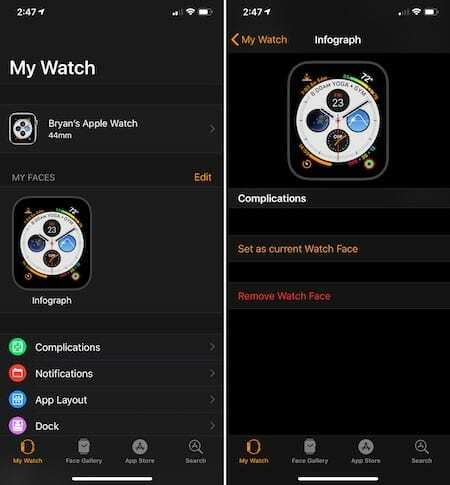
Nende komplikatsioonide kohta
Kõik tüsistused ei ole võrdsed. Seetõttu võite märgata, et kõik tüsistused pole Infographi näo igas asukohas saadaval. Lisaks ei pruugi muud komplikatsioonid, kuigi need on saadaval, olla vormindatud viisil, mis vastaks muude komplikatsioonide välimusele.
Neli nurka
Ülemises vasakus, ülemises paremas, alumises vasakpoolses ja alumises paremas tüsistuste korral märkige alloleval esimesel pildil nurga all olevat välimust. Teises on ülemine vasak ja alumine parem muudetud komplikatsioonideks, mis ei sisalda nurga all olevat välimust:
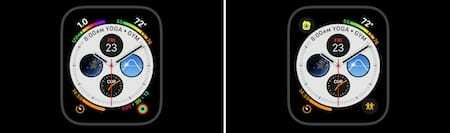
Alamnumbrid
Arvestada tasub ka näo keskel esineva nelja allketta komplikatsiooniga. Alamvalimisplaadi ülaosa on palju enamat kui ring; see juhib ka seda, mida näidatakse näo ülaservas.
Pange tähele, et allolevas näites kuvatakse nii Kalender kui ka Tegevus teksti ülaservas, samas kui kolmanda osapoole rakendus Cardiogram ei näita:
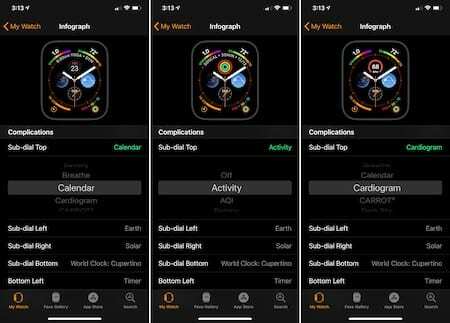
Alamkettad tutvustavad ka uusi lemmikute komplikatsioone. Need annavad teile ühe puudutusega juurdepääsu kõige olulisematele kontaktidele helistamiseks või sõnumite saatmiseks.
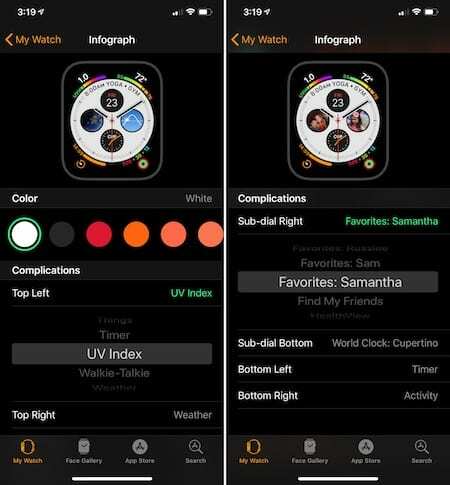
Muudatuste tegemine Apple Watchis
Sarnaselt teistele Apple Watchi nägudele saate muuta ka Apple Watchi Infographi näo välimust. Selleks toimige järgmiselt.
Värvide muutmine ja tüsistused
- Nipsake Apple Watchi esiküljel vasakule või paremale servast servani, kuni leiate näo, mida soovite muuta.
- Kui leiate soovitud näo, vajutage selle näo valimiseks nuppu Digital Crown. Klõpsake nuppu "Kohanda".
- Apple Watchi kohandamise aktiveerimiseks vajutage ekraanile tugevalt.
- Funktsiooni valimiseks pühkige vasakule või paremale, seejärel keerake muudatuste tegemiseks nuppu Digital Crown.
- Tüsistuste muutmiseks pühkige lõpuni vasakule. Puudutage selle valimiseks tüsistust, seejärel keerake selle muutmiseks nuppu Digital Crown.
- Kui olete muudatused teinud, vajutage nende salvestamiseks nuppu Digital Crown.
- Puudutage kella sihverplaati, et määrata see praeguseks.
Järgmises näites muudeti näo värv valgest mustaks:
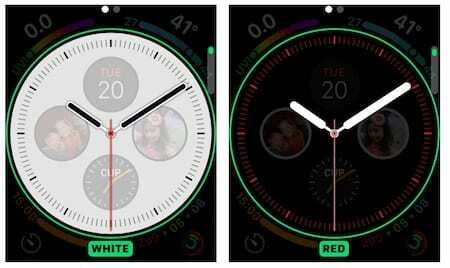
Järgmiseks on ülemine vasakpoolne tüsistus muudetud Ultra Violeti rakenduseks Meeldetuletus:
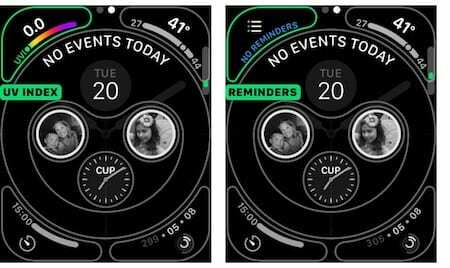
Kui rääkida Apple Watch Series 4 uutest Infographi komplikatsioonidest ja kella sihverplaadist, olge minu jaoks nii loominguline, kui soovite. Ükskõik, kas kasutate kõiki kaheksat tüsistust või ainult mõnda, pole vale vastust.
Millist nägu te oma Apple Watchis kasutate?